Una forma sencilla de crear un foro en WordPress
Publicado: 2022-11-13Introducción
Hoy en día, existen muchas formas para que las personas accedan al conocimiento y actualicen nueva información. A muchas personas les gusta averiguar a través de artículos o blogs buscando palabras clave en motores de búsqueda en línea. Sin embargo, no todo está disponible en Internet. Es por eso que se deben crear foros: comunidades en línea para que las personas puedan discutir y responder preguntas que aún no han resuelto sobre diferentes temas.
Si posee un sitio web de WordPress y tiene la intención de crear un foro en WordPress en su sitio web, no debe perderse este artículo. Lo guiaremos en detalle sobre cómo crear un foro en el sitio web de WordPress usando bbPress.
¿La definición de bbPress?
Con la ayuda del complemento de foro bbPress, puede crear fácilmente un tablero de mensajes visualmente atractivo. Este complemento es simple de usar y poderoso. Puede elegir e instalar una variedad de útiles complementos de foros de WordPress para su sitio web además de bbPress. Sin embargo, debido a su popularidad y utilidad, en este artículo le mostraremos cómo crear un foro en WordPress usando bbPress.
Ahora comencemos a aprender paso a paso cómo crear un foro en WordPress usando bbPress.
Cómo crear un foro en WordPress usando el complemento bbPress
Instalar y utilizar bbPress para crear un foro en WordPress
Asegúrese de tener acceso administrativo a un sitio web de WordPress antes de instalar bbPress. De lo contrario, debe crear un sitio web de WordPress para incluir un foro o una comunidad en línea.
Primero debe acceder al panel de administración y seleccionar Complementos -> Agregar nuevo en el menú. A continuación, escribamos "bbPress" en el cuadro de búsqueda, seleccionemos el resultado superior e instálelo.
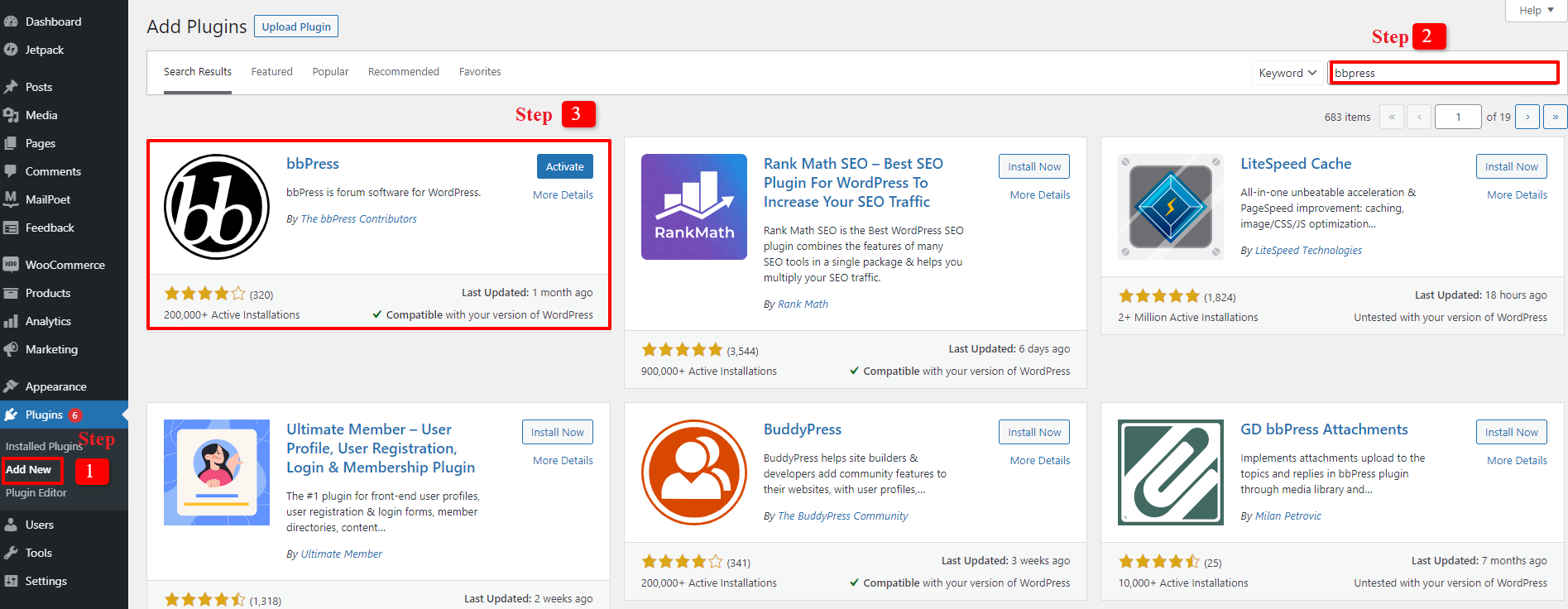
No olvide activar bbPress después de la instalación para que pueda usarlo para crear fácilmente un foro. Para confirmar que lo has instalado y activado correctamente, aparecerá la pantalla “Bienvenido a bbPress”.
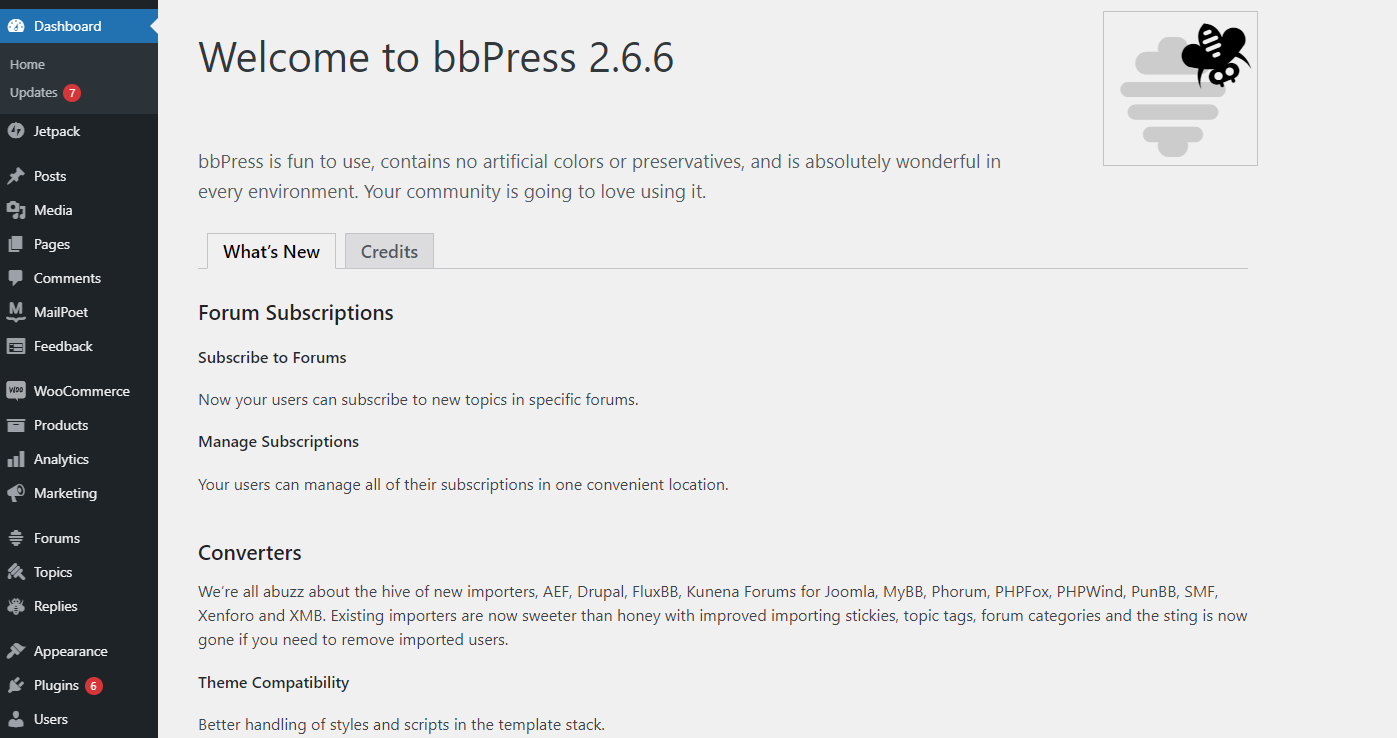
La instalación de bbPress ahora está completa. Crear un foro es el siguiente paso. Vaya a Foros -> Agregar nuevo ahora. Tendrá acceso a un espacio donde puede iniciar un nuevo foro. El nombre del foro que desea crear debe ingresarse en el campo de título. Una vez que haya terminado de escribir todo el texto, agregue una descripción y presione el botón publicar. Puede repetir el proceso de creación del foro que acaba de terminar para cada tema que desee tener un foro para discutir.
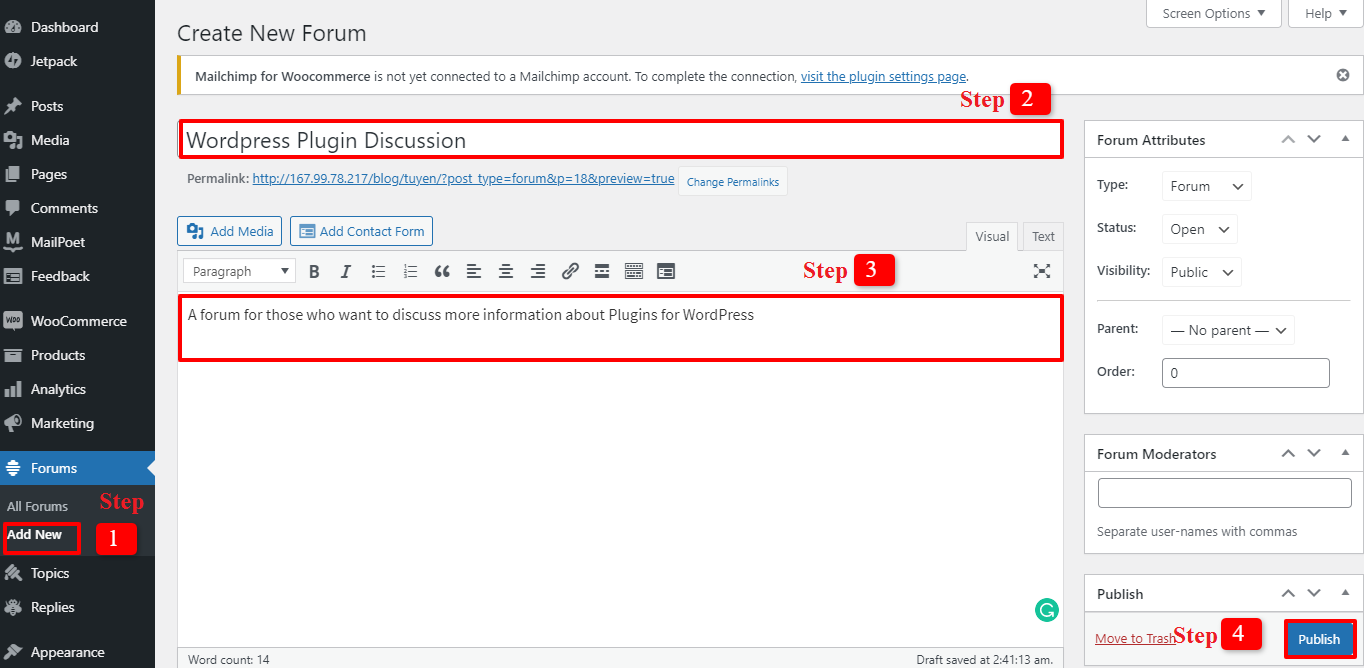
Colocar el foro de bbPress en la parte delantera del sitio web de WordPress
Una vez que haya terminado de crear algunos foros, debe realizar algunas acciones rápidas para mostrarlos en el sitio web.
Para comenzar, haga clic en Nuevo -> Página en su tablero de WordPress para crear una nueva página. Luego, complete el título dándole los nombres apropiados, como Foros, Comunidad, Discusiones en línea, etc., ya que este sitio web fue creado para discusiones en foros.
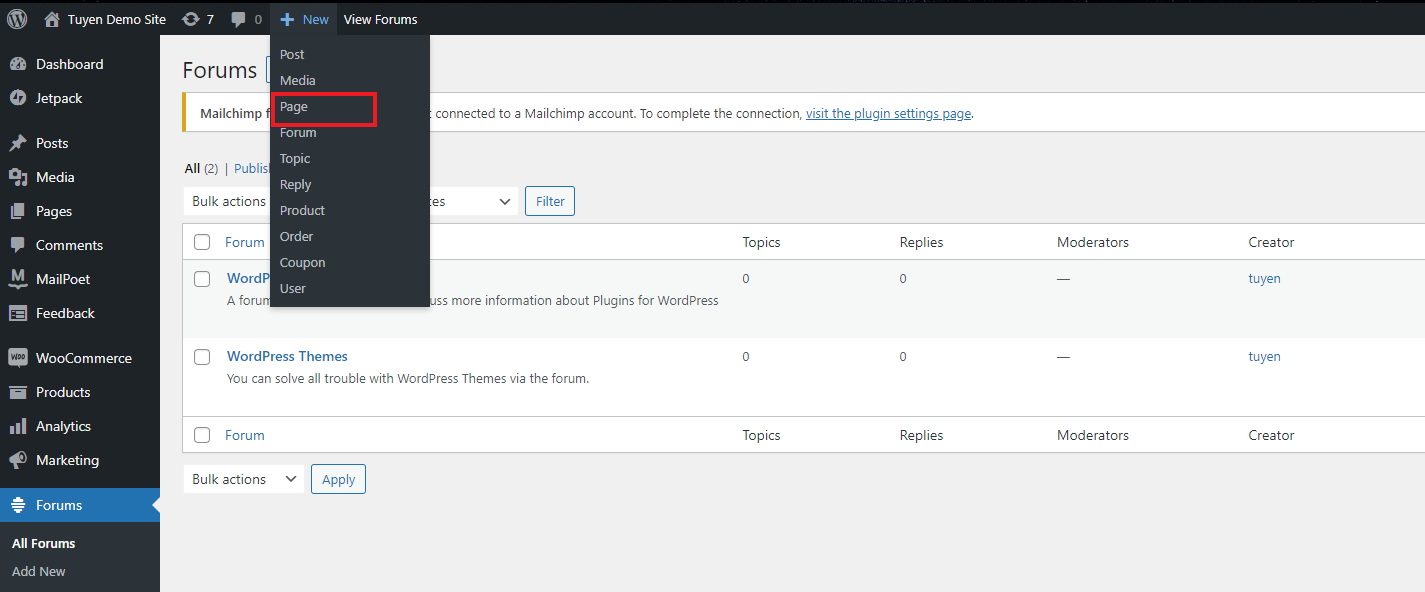
No olvides pegar el código abreviado en tu página antes de presionar el botón de publicar para asegurarte de que la página del foro esté visible en tu sitio web:
[bbp-forum-index]
Como resultado, la página de su foro se mostrará con una pantalla similar a la siguiente.
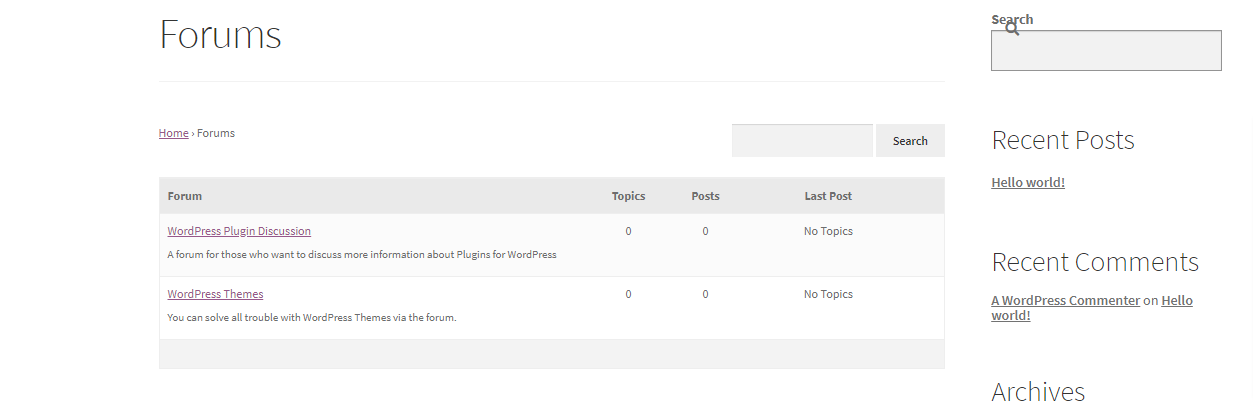
La inclusión de la página de foros en la navegación del sitio es un próximo paso crucial. Visite los complementos de menú de WordPress aquí para elegir rápidamente si no ha descubierto el mejor menú para su sitio web. Si ya tiene configurado un complemento de menú, continúe con la siguiente sección.
Haz clic en Menús debajo de Apariencia. Hagamos clic en Páginas y seleccionemos Foros en la columna "Agregar elementos de menú", luego haga clic en "agregar al menú". Por lo tanto, la página Foros se mostrará en la "Estructura del menú". Para conservar todos sus cambios, no olvide guardar el menú.
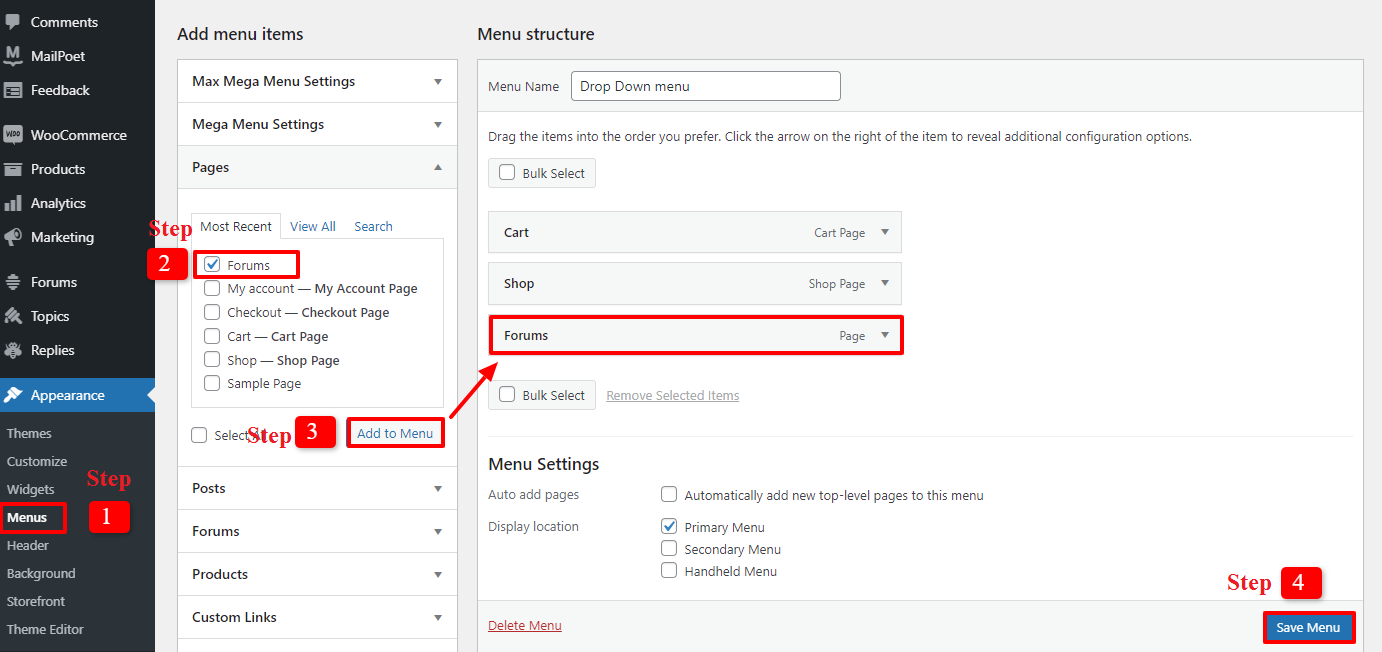
Integrando bbPress con el tema de WordPress
Para alentar a más visitantes a crear una cuenta en su sitio web, debe crear muchos foros nuevos. En consecuencia, habilitemos los registros en su sitio web seleccionando Configuración -> General . Después de seleccionar "Cualquiera puede registrarse", guarde sus modificaciones.

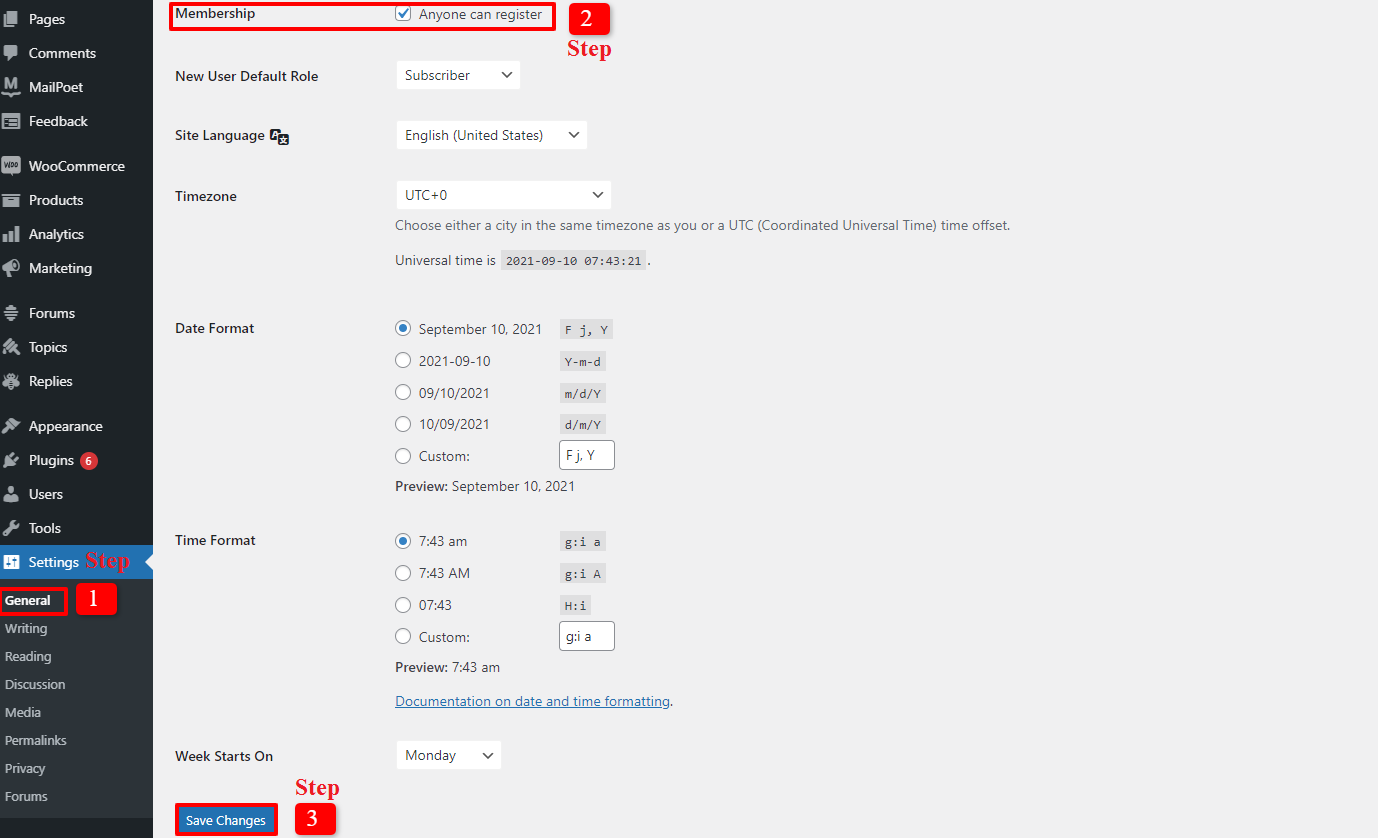
Agregue una página de registro a su sitio web de WordPress en la siguiente etapa. No olvides publicar tu página e insertar el código abreviado a continuación:
[bbp-registro]
La página Contraseña perdida debe ser la última página nueva que se agregue. Los usuarios que extravíen, olviden o pierdan la contraseña de la cuenta que registraron en su sitio web encontrarán útil esta página. Los pasos son los mismos que cuando se usa el shortcode para crear la página de registro:
[bbp-lost-pass]
Solo queda una cosa más por hacer para crear un foro en WordPress, y es incluir un formulario de inicio de sesión en su sitio web. Veamos los complementos de inicio de sesión de WordPress aquí en caso de que no haya configurado un complemento de formulario de inicio de sesión o desee cambiar a otro. Este paso ayudará a los usuarios de su foro a iniciar sesión rápida y fácilmente en su sitio web. Por lo tanto, elija Apariencia -> Widgets y arrastre y suelte el widget de inicio de sesión en cualquier lugar que desee. Debe ingresar el título, la URL de registro y la URL de contraseña perdida en la barra lateral principal. Para guardar su configuración, haga clic en el botón Guardar después de eso.
Controlar la configuración del foro de bbPress
Repasaremos los detalles clave para que pueda obtener más información sobre todas las características del complemento bbPress. Eso te ayudará a crear un foro en WordPress precisamente. Vaya a Configuración -> Foros para hacerlo. "Configuración de usuario del foro" es la primera sección.
Puede seleccionar la función de usuario cuando visitan sus foros en línea gracias a la línea de la sección 'Función' que dice: "Otorgar automáticamente a los usuarios registrados la función de participante en el foro". El complemento bbPress le brinda 5 roles de usuario con varias funciones, como:
- Keymaster: el propietario del sitio web y el administrador de WordPress desempeñarán esta posición y podrán crear, eliminar o editar foros y publicaciones.
- Moderadores: Están equipados con herramientas que les permiten controlar foros, publicaciones y temas.
- Participantes: estas personas son usuarios estándar. Pueden escribir publicaciones en foros o artículos de noticias. Además, pueden participar en otras conversaciones en sus foros en línea.
- Espectadores: Son meros visitantes; no son usuarios. Solo pueden leer los temas del foro y las publicaciones que están abiertas al público.
- Bloqueado: los usuarios que hayan sido bloqueados no podrán acceder a los foros.
Permitir la protección contra inundaciones limitando a los usuarios durante 10 segundos después de la publicación es la siguiente configuración. Al elegir esta opción, puede detener el spam. Tiene la opción de cambiar el número de segundos.
Permitir que los usuarios actualicen su contenido durante 5 minutos después de publicarlo es la tercera opción. Esto significa que después de publicar sus publicaciones durante cinco minutos, sus usuarios pueden modificar su contenido, agregar o eliminar, o incluso corregir errores ortográficos. Si lo prefiere, también puede deshabilitar esta opción.
Si selecciona la opción "Anónimo", también puede permitir que los visitantes del sitio participen en los foros sin crear cuentas.
Analicemos ahora las "características del foro". Habrá varias alternativas disponibles para que elijas o no. Todo se basa en tu objetivo.
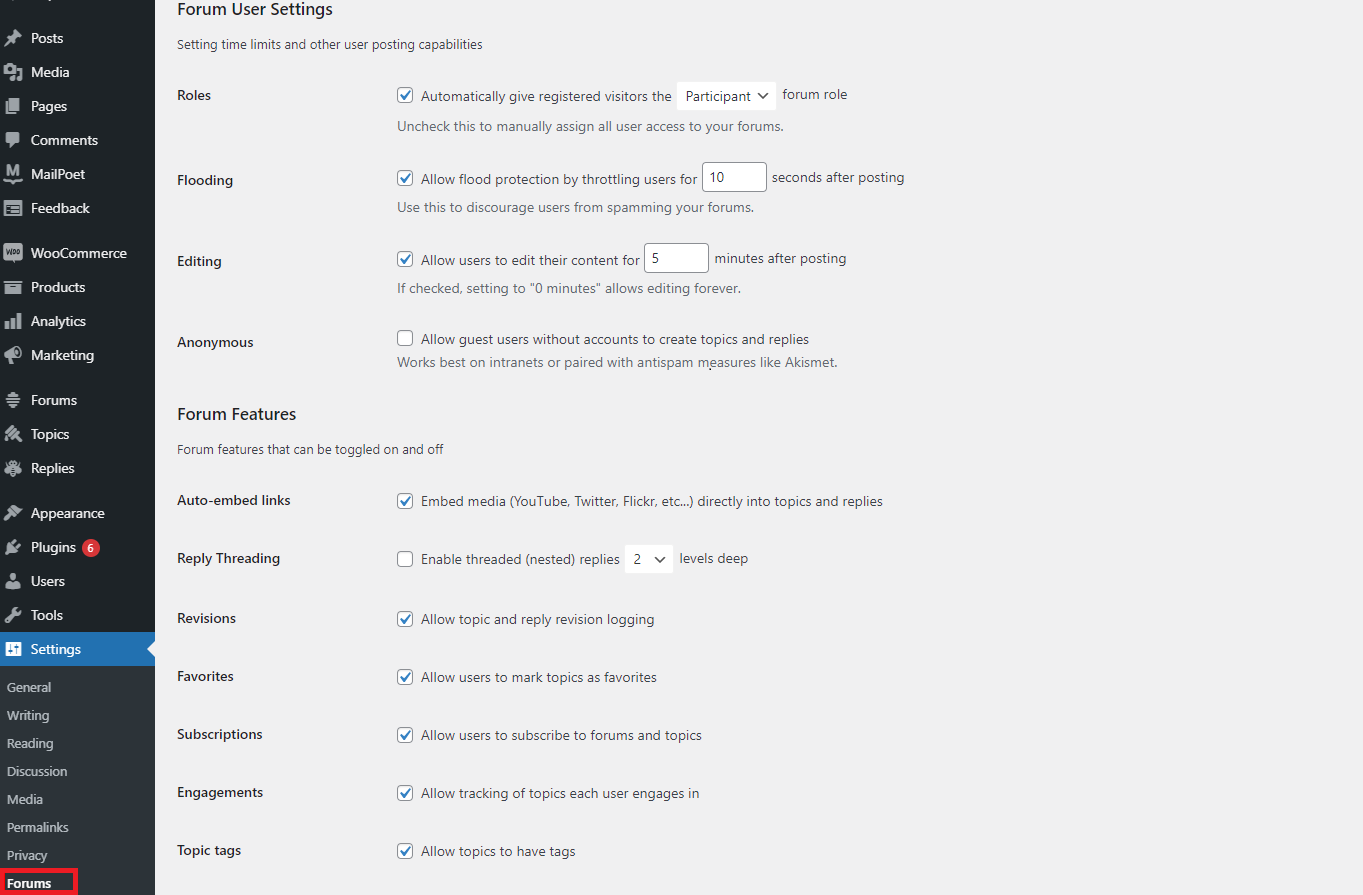
También puede modificar la configuración de Forum Root Slug y Forum Single Slugs, Temas y respuestas por página/Por página RSS y Paquetes de temas de foro. Ahora depende de usted ajustar la configuración del foro para satisfacer sus necesidades.
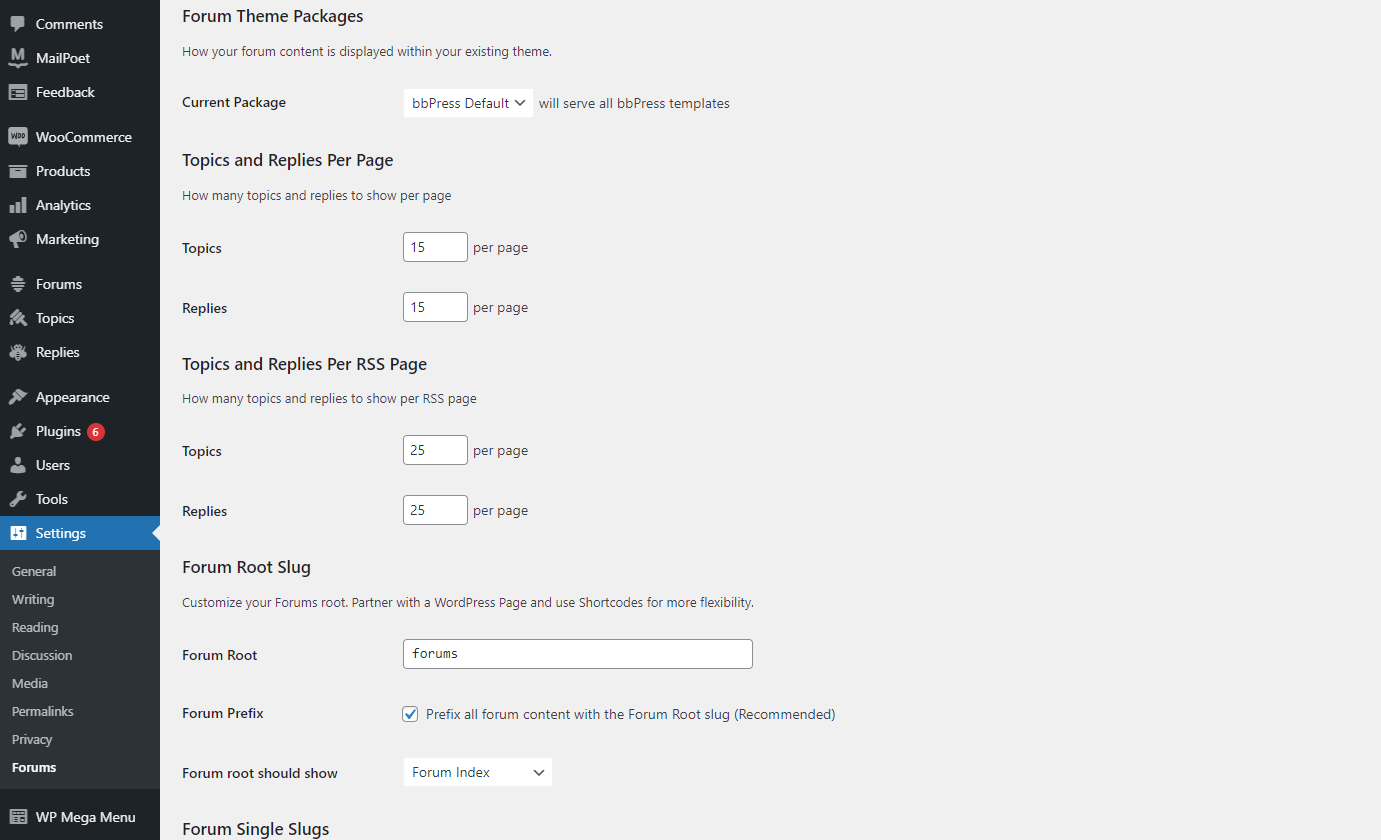
Guardemos todos sus ajustes en este punto para asegurarnos de que los foros de su sitio web de WordPress estén impecables.
En resumen
En una palabra, esperamos que los blogs modernos le permitan crear de manera eficiente un foro en WordPress usando bbPress. No dude en visitar la colección de tutoriales de WordPress en nuestro sitio web si necesita consejos adicionales para ayudarlo a diseñar y desarrollar rápidamente su sitio de WordPress.
Deje un comentario a continuación si tiene alguna pregunta para que podamos responder lo más rápido posible para que pueda crear un foro en WordPress. No olvide consultar también la lista de fantásticos temas gratuitos de WordPress de nuestro sitio web.
